360 asteen valokuvan ottaminen Androidilla tai iPhonella
Kamerat ovat yksi tärkeimmistä asioista, joita ihmiset etsivät älypuhelimesta. Tiedämme, että nautit muotokuvien ottamisesta suoraan puhelimestasi, vaikka se oli mahdollista vain digikameralla pari vuotta sitten. Mutta haluatko viedä älypuhelimesi valokuvaamisen uudelle tasolle ottamalla 360 asteen valokuvia? Ja vain heads up, emme puhu Katsella tässä. Jos noudatat tätä opasta, voit ottaa pallomaisia kuvia Androidista tai iPhonesta etkä vain laajasta panoraamasta. Myöhemmin olemme myös maininneet, kuinka niitä voidaan jakaa Facebookissa.
Ennen kuin aloitamme mitään, selvitetään epäilys Panoraama- ja 360°-tilan välillä.
Sisällys
Panorama Vs 360 Degree Photo
Panoraama on vain laajakulmakuva siitä, mitä ympärilläsi on. Täällä liikut omaa akseliasi pitkin, eikä ympäröivää ylä- ja alaosaa tallenneta. Kuitenkin 360° valokuva tallennetaan kaikkiin mahdollisiin katselusuuntiin.
Panoraamatila on helposti saatavilla useimmissa älypuhelimissa niiden oletus- tai varastossa olevassa Kamera-sovelluksessa, joten voit kuvata ne helposti. Mutta entä 360° pallomaiset valokuvat? No, sitä varten olemme täällä.
Joten, jatketaan asiaa.
Kuinka ottaa oma 360 asteen valokuvasi?
Pixel- ja Nexus-puhelimissa on jo erillinen tila Photo Sphere- ja Surround Shot -valokuville. Jopa Samsungin lippulaivapuhelimissa, kuten S7 ja S8, se oli aiemmin, mutta nyt ne on jostain syystä poistettu.
Joten tarjoamme sinulle ratkaisun, joka toimii kaikille Android-älypuhelimille ja iOS-laitteille ilman riippuvuutta.
Huomautuksia: Tässä käytetyt vaiheet ja kuvakaappaukset ovat Androidista, mutta ne toimivat mainiosti myös iOS-käyttäjille.
1. Pääset alkuun asentamalla tähän tarkoitukseen parhaan kolmannen osapuolen sovelluksen. Arvaa mitä, se tulee Googlelta.
Lataa Google Street View for Android or iPhone / iPad.
2. Seuraavaksi, kun avaat sovelluksen, näet a Kamerakuvake oikeassa alakulmassa. Napauta sitä ja valitse Kamera.
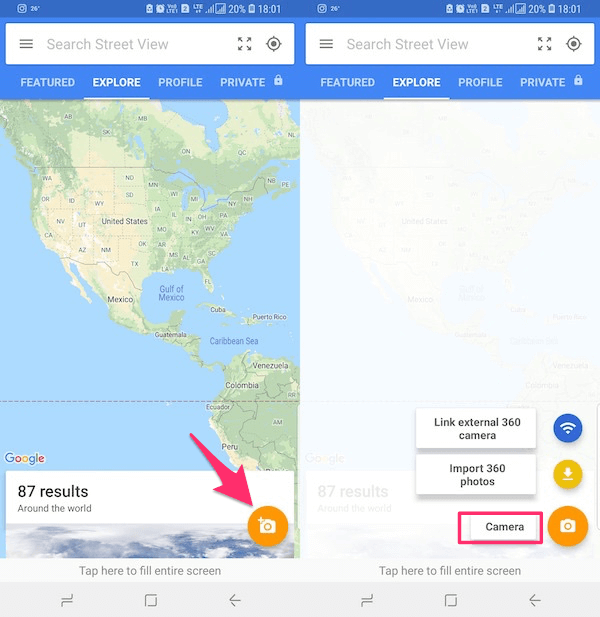
3. Myönnä tarvittavat käyttöoikeudet sovellukselle ja napauta sitten Avoin kamera.
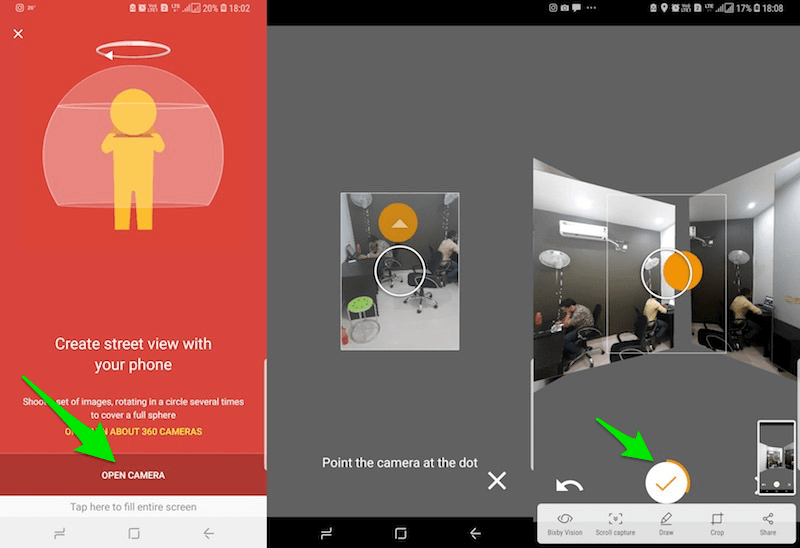
4. Nyt sovellus pyytää sinua osoittamaan kameralla oranssia pistettä. Kun oranssi piste on kameran ympyrän sisällä, sovellus napsauttaa automaattisesti yhtä kehystä. Tämä ei ole sitä. Sinun on liikuteltava puhelintasi jatkuvasti, jotta voit vangita muita pisteitä samalla tavalla ympäristöstäsi.
5. Kun olet tallentanut kaikki pisteet, napauta valintamerkkikuvake alhaalla keskellä. Tämän jälkeen Google Street View alkaa valmistella 360 asteen valokuvaasi.
Kun se on valmis, voit löytää valokuvan gallerian Panorama-kansiosta. Mitä hyvää onkaan 360° valokuvasta, jos et esitä sitä ystävillesi. Ja Facebook näyttää olevan paras vaihtoehto tähän. Ensimmäinen, koska suurin osa ystävistäsi on yhteydessä Facebookiin, ja toiseksi se on yksi harvoista alustoista, joka tukee juuri luomaasi pallomaista valokuvaa.
1. Avaa Facebook-sovellus ja napauta tilaruutua.
2. Valitse nyt Photo / Video vaihtoehto.
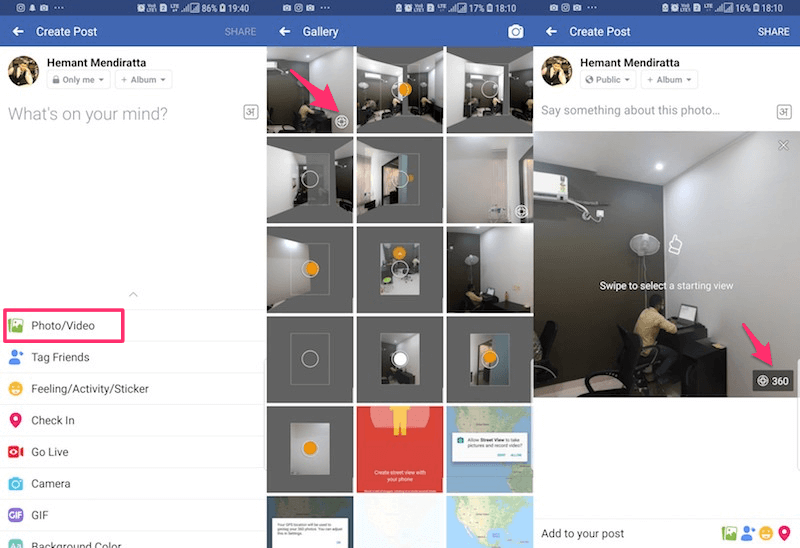
3. Valitse 360 asteen valokuva puhelimesi Galleriasta. Facebook pystyy tunnistamaan pallomaiset valokuvat ja voit vahvistaa tämän katsomalla maapallokuvake näkyy tällaisten valokuvien pikkukuvien oikeassa alakulmassa.
4. Kun olet valinnut valokuvan, voit myös asettaa aloitusnäkymän, ennen kuin jatkat ja painat Jaa.
Sen lisäksi, että jaat olemassa olevia 360 asteen kuvia, voit myös luoda niitä käyttämällä itse Facebook-sovellusta. Sitä varten sinun on valittava 360 kuva vaihtoehdoista, jotka tulevat näkyviin, kun napautat Facebookia Mitä sinulla on mielessäsi? laatikko.
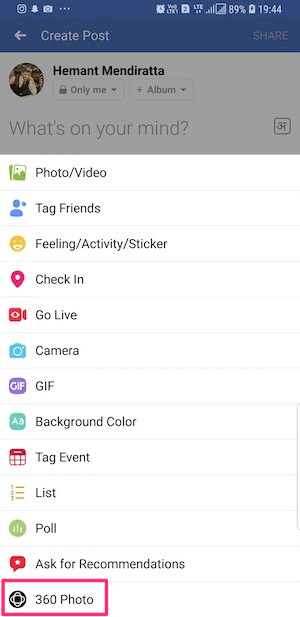
Facebookilla kaapattava alue on kuitenkin paljon pienempi kuin Google Street View’ssa. Eli kyllä sillä on rajoituksia.
Näillä tavoilla voit ottaa ja jakaa 360 asteen valokuvia. Jos sinulla on Nexus tai Pixel, olet onnekas ja voit tallentaa ne ilman lisäsovellusten asentamista. Mutta muille paras vaihtoehto on Google Street View. Joten, kokeile sitä ja kerro minulle alla olevissa kommenteissa, kuinka se meni sinulle.
Viimeisimmät artikkelit